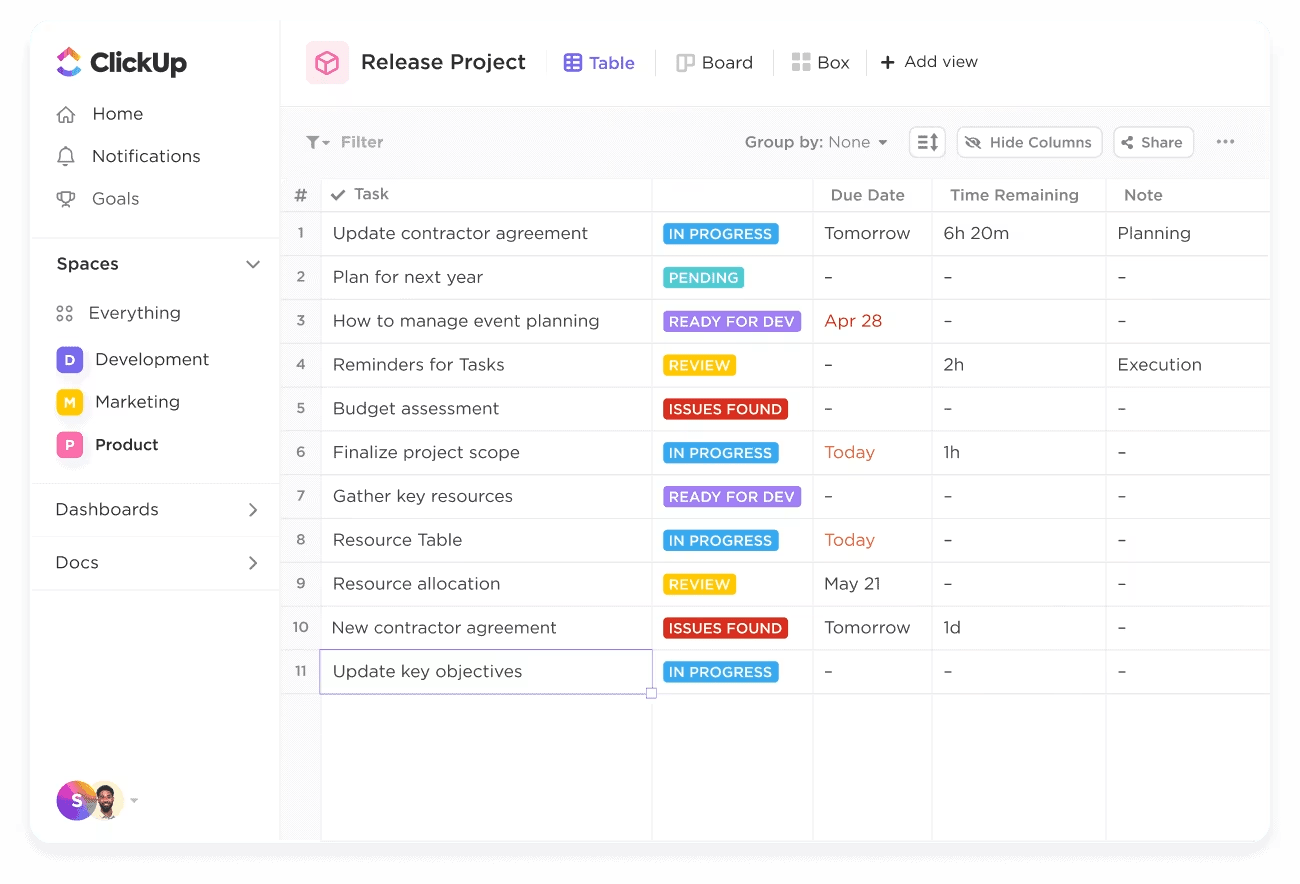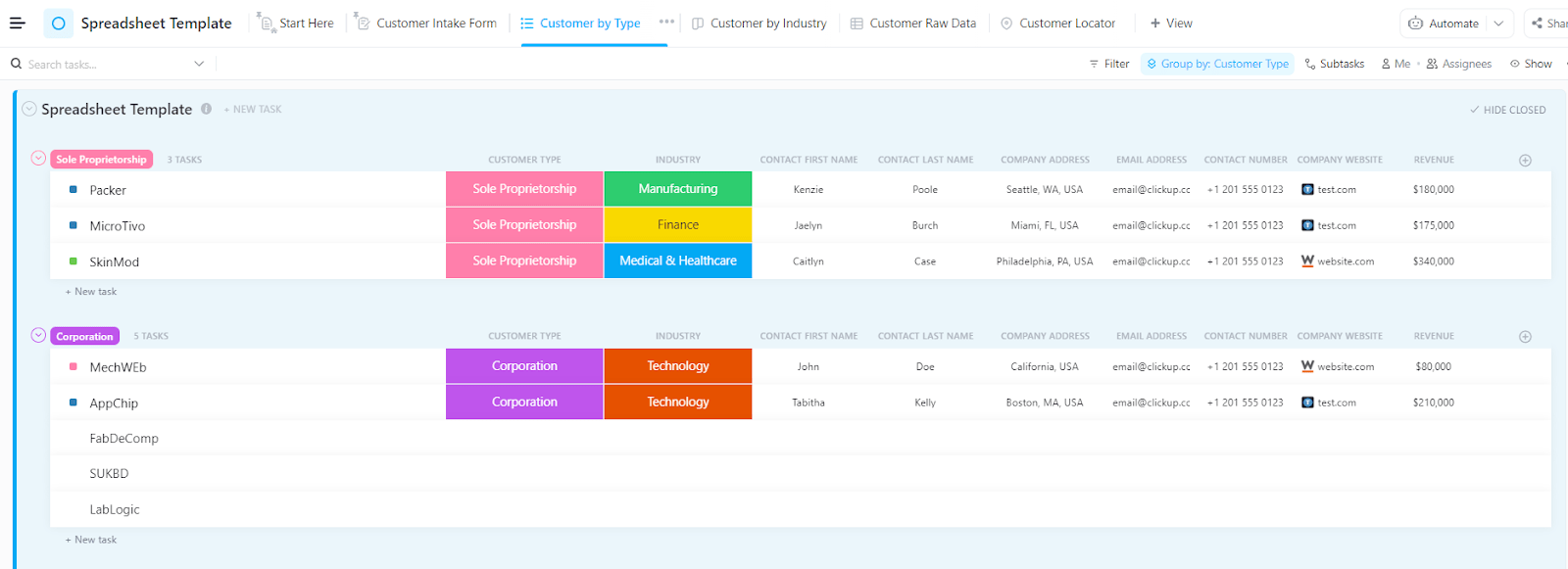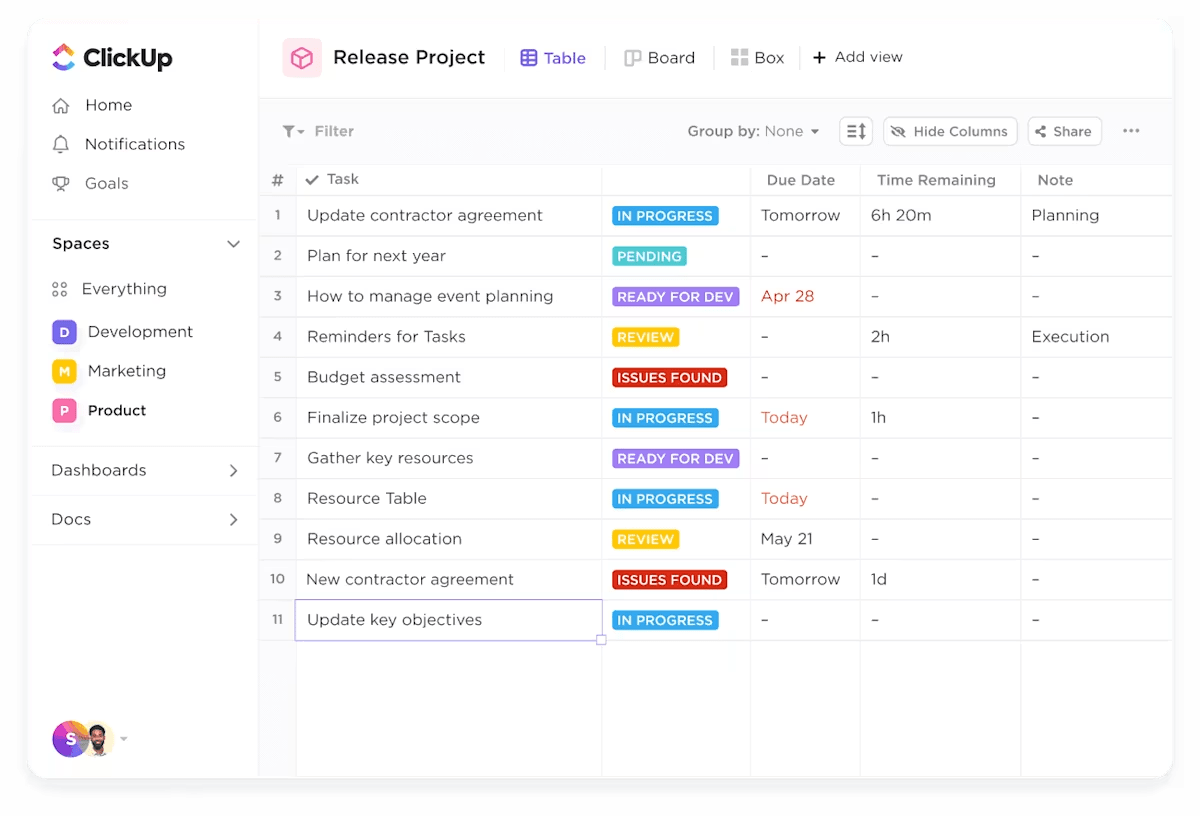Digamos que você esteja trabalhando no lançamento de um produto e tenha compilado as informações dos clientes, detalhes dos pedidos, contatos dos fornecedores, responsáveis pelas tarefas e cronogramas em diferentes guias e planilhas.
As fórmulas VLOOKUP buscam os detalhes do cliente em uma planilha, combinam-nos com os pedidos de produtos em outra e calculam as datas de entrega previstas para você. Mas aqui está o problema: agora você precisa adicionar uma coluna adicional e está preocupado que os dados compilados se desorganizarão.
Para evitar isso, você pode recorrer a alternativas mais flexíveis ao VLOOKUP ou abandonar as planilhas tradicionais e usar o ClickUp, um software completo de gerenciamento de fluxo de trabalho.
Vamos conferir juntos.
O que é o VLOOKUP e por que procurar alternativas?
VLOOKUP, abreviação de “Vertical Lookup” (Pesquisa vertical), é uma função do Excel projetada para pesquisar um valor específico na primeira coluna de uma tabela e retornar um valor correspondente de outra coluna na mesma linha.
É comumente usado para tarefas como combinar IDs de produtos com preços ou recuperar um código de funcionário com base em seus nomes.
⭐️ Modelo em destaque
O modelo de planilha do ClickUp oferece uma maneira flexível de organizar, filtrar e analisar dados, tornando-o uma alternativa poderosa às funções VLOOKUP tradicionais. Com recursos integrados de colaboração e automação, ele simplifica o gerenciamento de dados complexos sem a necessidade de fórmulas avançadas.
Casos de uso comuns para a função VLOOKUP
Quer saber quando você deve usar o VLOOKUP? Aqui estão os casos de uso mais comuns em que você pode conectar rapidamente informações entre modelos de tabelas:
- Busque dados relacionados em uma tabela de pesquisa. Por exemplo, você pode pesquisar o ID de um funcionário para encontrar seu nome ou departamento
- Compare duas colunas para identificar entradas comuns ou diferenças, como determinar quais clientes em uma lista também aparecem em outra
- Transfira dados de uma planilha para outra, consolidando informações espalhadas por várias planilhas
- Faça referências cruzadas com uma lista mestre usando a função VLOOKUP para validar dados e garantir consistência e precisão entre conjuntos de dados
Limitações da função VLOOKUP
Embora a fórmula VLOOKUP funcione como uma ferramenta de função única para pesquisas básicas baseadas em tabelas, sua simplicidade tem algumas desvantagens críticas. Aqui estão algumas delas:
- Estrutura rígida das colunas: A função VLOOKUP exige que a coluna de pesquisa seja a mais à esquerda na matriz da tabela, pois não é possível pesquisar à esquerda, o que limita a flexibilidade na organização dos dados
- Fragilidade a alterações estruturais: inserir ou excluir colunas na tabela pode danificar a função, pois ela depende de colunas fixas
- Problemas de desempenho: Pode diminuir o desempenho em grandes conjuntos de dados, especialmente quando usado extensivamente em várias linhas
- Limitado a correspondências únicas: O VLOOKUP retorna apenas a primeira correspondência encontrada, o que pode ser problemático se várias entradas compartilharem o mesmo valor de pesquisa
- Sujeito a erros: se o valor de pesquisa não for encontrado, a função VLOOKUP retorna um erro #N/A, o que pode atrapalhar a análise de dados se não for tratado adequadamente
🧠 Curiosidade: 1 em cada 10 pessoas se considera usuário iniciante do Excel.
📖 Leia também: Como consolidar dados de várias planilhas no Excel
Principais alternativas ao VLOOKUP no Excel e no Google Sheets
O Excel oferece muitas alternativas ao VLOOKUP para todos aqueles que desejam simplificar o seu processo de gerenciamento de dados. Aqui estão algumas delas!
1. Funções INDEX e MATCH
A função INDEX MATCH é um substituto sólido para a VLOOKUP devido à sua flexibilidade e precisão. Ao contrário da VLOOKUP, que só pode pesquisar da coluna mais à esquerda para a direita, a INDEX MATCH permite realizar pesquisas em qualquer direção — esquerda, direita, cima ou baixo.
A função MATCH localiza a posição ou o número da linha de um valor de pesquisa em um intervalo, enquanto a função INDEX retorna o valor nessa posição em um intervalo separado.
Essa separação entre as colunas de pesquisa e retorno torna a fórmula menos rígida; você pode inserir ou excluir colunas sem quebrá-las.
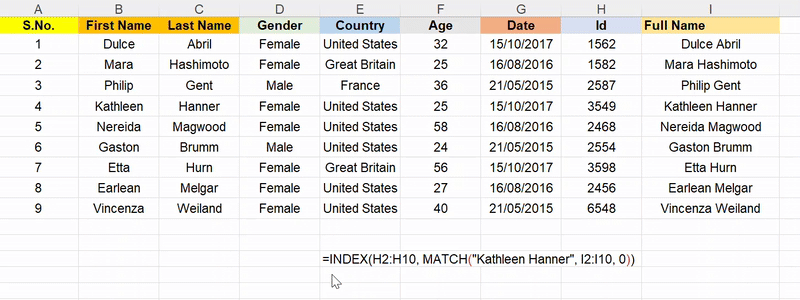
Vamos encontrar o ID de “Kathleen Hanner” usando a “coluna de nome completo” (coluna I).
A fórmula mencionada é: =ÍNDICE(intervalo_de_retorno, CORRESP(valor_procurado, intervalo_procurado, 0))
É isso que as funções Index Match significam aqui:
- return_range: O intervalo que contém os valores que você deseja retornar (por exemplo, H2:H10)
- lookup_value: O valor que você está procurando (por exemplo, “Kathleen Hanner”)
- lookup_range: O intervalo onde você deseja pesquisar o lookup_value (por exemplo, I2:I10)
- 0: especifica uma correspondência exata na função MATCH
Portanto, a fórmula final para a combinação INDEX MATCH: =INDEX(H2:H10, MATCH(“Kathleen Hanner”, I2:I10, 0))
✅ Resultado final: 3549
2. XLOOKUP (apenas Excel)
Enquanto a fórmula INDEX MATCH divide a tarefa em duas funções, a função XLOOKUP do Excel combina a lógica de pesquisa e retorno em uma fórmula mais intuitiva. É a resposta moderna do Excel às limitações da VLOOKUP e funciona perfeitamente em dados de origem bem estruturados.
São necessárias três entradas principais: o valor de pesquisa, a matriz de pesquisa (onde pesquisar) e a matriz de retorno (o que retornar quando encontrado) para pesquisar em todas as direções.
A função XLOOKUP também lida com correspondências exatas por padrão, oferece suporte a modos de pesquisa (por exemplo, pesquisa reversa) e retorna valores personalizados quando nenhuma correspondência é encontrada, eliminando a necessidade da função IFERROR.
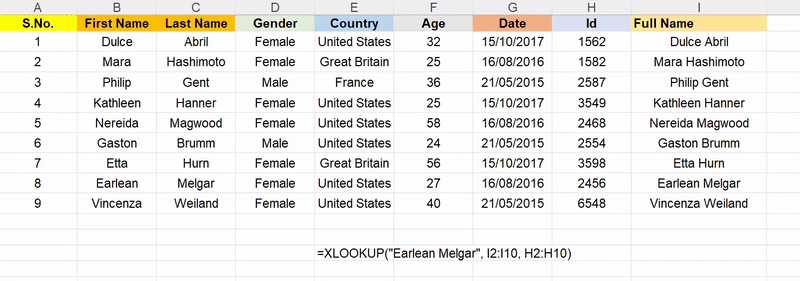
Vamos nos concentrar no ID de “Earlean Melgar” na coluna I:
A fórmula mencionada é: =XLOOKUP(valor_procurado, intervalo_procurado, intervalo_retorno)
Confira esta análise detalhada da função XLOOKUP do Excel:
- valor_procurado: O valor que você está procurando (por exemplo, “Earlean Melgar”)
- lookup_range: A coluna ou linha a ser pesquisada (por exemplo, I2:I10)
- return_range: O intervalo do qual retornar um valor (por exemplo, H2:H10)
Portanto, a fórmula: =XLOOKUP(“Earlean Melgar”, I2:I10, H2:H10)
✅ Resultado final: 2456
📌Ao contrário da função MATCH, a função XLOOKUP realiza uma correspondência exata por padrão, portanto, você não precisa especificar 0.
🧠 Lembrete: A função XLOOKUP extrai rapidamente os dados correspondentes de outra tabela com uma fórmula simples. Pressione F4 para bloquear os intervalos e, em seguida, clique duas vezes na alça de preenchimento para aplicá-la na coluna.
📮 ClickUp Insight: 92% dos trabalhadores utilizam métodos inconsistentes para acompanhar itens de ação, o que resulta em decisões perdidas e execução atrasada. Quer esteja a enviar notas de acompanhamento ou a utilizar folhas de cálculo, o processo é frequentemente disperso e ineficiente.
A solução de gerenciamento de tarefas da ClickUp garante a conversão perfeita de conversas em tarefas, para que sua equipe possa agir rapidamente e permanecer alinhada.
3. Função FILTRO (Google Sheets)
A função FILTER é uma alternativa exclusiva do Google Sheets que retorna todos os valores correspondentes, não apenas o primeiro. Ela puxa automaticamente linhas ou colunas com base nas condições que você definir, tornando-a ideal para extrair conjuntos de dados inteiros que atendam a critérios específicos, algo que a função VLOOKUP não pode fazer sem uma fórmula de matriz ou coluna auxiliar.
FILTER também é nativo de matriz, o que significa que exibe automaticamente os resultados sem a necessidade de Ctrl+Shift+Enter. É adequado para painéis, relatórios ou pesquisas flexíveis com várias linhas.
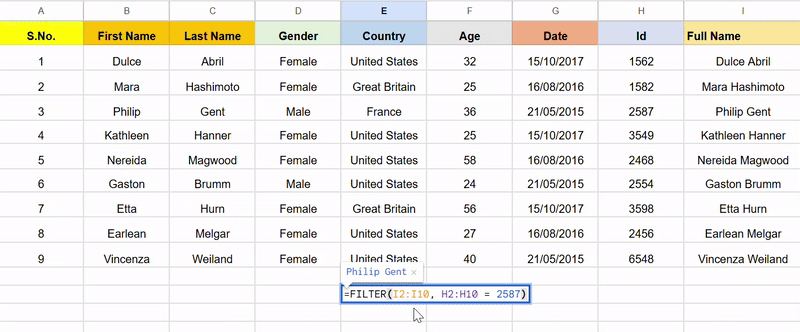
Deixe o Google Sheets analisar a coluna H para descobrir o nome do funcionário com o ID 2587!
A fórmula mencionada é: =FILTER(intervalo_de_retorno, intervalo_de_condição = valor_de_pesquisa)
Aqui está o detalhamento:
- return_range: Os valores que você deseja extrair (por exemplo, I2:I10)
- intervalo_condição: O intervalo onde a condição é aplicada (por exemplo, H2:H10)
- Lookup_value: o valor que você está verificando (por exemplo, 2587)
Portanto, a fórmula do Google Sheets: =FILTER(I2:I10, H2:H10 = 2587)
✅ Resultado final: Philip Gent
4. Função QUERY (Google Sheets)
O QUERY transforma sua planilha em um banco de dados, permitindo que você use comandos semelhantes ao SQL (por exemplo, SELECT, WHERE, ORDER BY) diretamente em seus dados. É mais legível para pesquisas complexas e manipulações de dados, como retornar várias linhas que atendem a várias condições.
Ao contrário do VLOOKUP, o QUERY não exige que sua coluna de pesquisa esteja na primeira posição. Ele faz referência às colunas por rótulo ou posição em qualquer ordem. É especialmente útil para relatar, filtrar, agrupar ou resumir dados sem escrever várias fórmulas aninhadas.
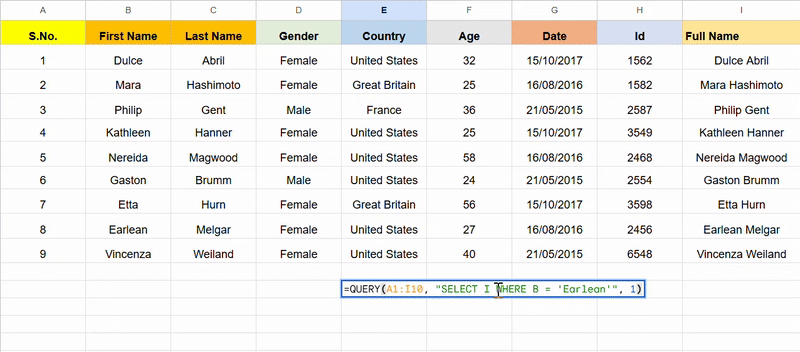
Aqui, o Google Sheets lê a fórmula como “Do intervalo A1 a I10, retorne o valor na coluna I onde a coluna B tem o valor ‘Earlean’”.
A fórmula mencionada é: =QUERY(intervalo_de_dados, “SELECT coluna_de_retorno WHERE coluna_de_condição = ‘valor_de_pesquisa'”, cabeçalhos)
Aqui está o detalhamento:
- data_range: A tabela completa ou conjunto de dados a ser consultado (por exemplo, A1:I10)
- return_column: A coluna da qual você deseja retornar os dados (por exemplo, coluna I)
- coluna_condição: A coluna à qual aplicar a condição (por exemplo, coluna B)
- lookup_value: O número de linhas de cabeçalho nos dados (por exemplo, 1)
Portanto, a fórmula: =QUERY(A1:I10, “SELECT I WHERE B = ‘Earlean'”, 1)
✅ Resultado final: Earlean Melgar
📌 Esta fórmula QUERY é do tipo SQL e retorna valores da coluna I onde a coluna B é igual a “Earlean”.
👀 Dica rápida: Precisa copiar um valor ou estender uma sequência numérica? Aqui está uma dica rápida do Excel: use a alça de preenchimento, o pequeno quadrado no canto de uma célula selecionada, para clicar e arrastar pelas linhas ou colunas. Você também pode clicar duas vezes na alça de preenchimento, e o Excel preencherá automaticamente a coluna para baixo para corresponder ao comprimento dos seus dados adjacentes.
5. Fórmulas LOOKUP
A função LOOKUP pesquisa vertical e horizontalmente, mas apenas quando o intervalo de pesquisa está ordenado em ordem crescente. Ao trabalhar com diferentes formatos de dados, ela é mais flexível do que a função VLOOKUP, pois não restringe as pesquisas da esquerda para a direita.
No entanto, sua dependência de dados classificados e a falta de tratamento de erros tornam-na menos prática em fluxos de trabalho modernos. Ainda assim, ela pode ser útil para correspondências rápidas e aproximadas ou ao trabalhar com arquivos legados onde outras funções não estão disponíveis.
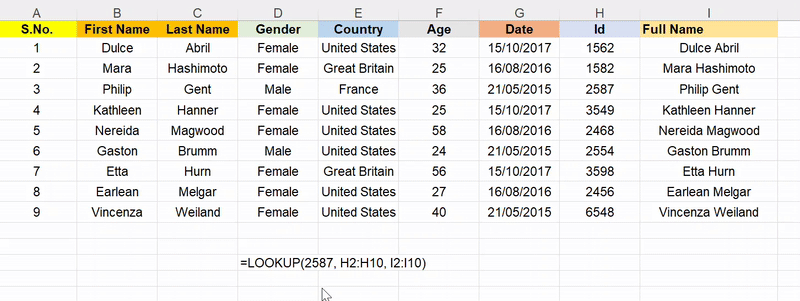
O Excel analisa a coluna H, encontra a correspondência mais próxima ≤ 2587 e retorna o nome correspondente da coluna I.
A fórmula mencionada é: =LOOKUP(valor_procurado, intervalo_procurado, intervalo_retorno)
Aqui está o detalhamento:
- valor_procurado: O valor que você está procurando (por exemplo, 2587)
- lookup_range: O intervalo onde o valor é pesquisado (por exemplo, H2:H10)
- return_range: O intervalo do qual retornar um valor correspondente (por exemplo, I2:I10)
Portanto, a fórmula: =LOOKUP(2587, H2:H10, I2:I10)
✅ Resultado final: Gaston Brumm
📖 Leia também: Como usar o Excel para gerenciamento de projetos
6. FUNÇÃO OFFSET + MATCH
A combinação OFFSET + MATCH oferece pesquisas retornando uma referência de célula com base em um ponto de partida, deslocamentos de linha/coluna e uma condição de correspondência. É útil quando seus valores de pesquisa não se enquadram em uma estrutura fixa ou seu intervalo de dados muda com o tempo.
MATCH localiza a posição relativa e OFFSET usa isso para encontrar a célula de retorno. Essa fórmula é altamente flexível para intervalos dinâmicos, tabelas de dados móveis ou extração de valores com base em posições variáveis.
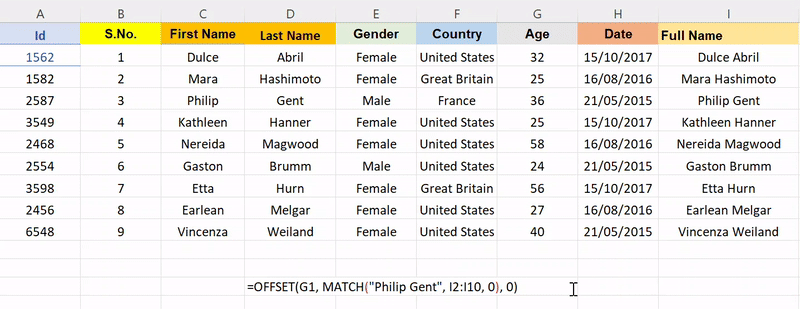
Vamos descobrir a idade de Philip Gent nos dados abaixo!
A fórmula mencionada é: =DESLOCAR(célula_referência, CORRESPONDÊNCIA(valor_procurado, intervalo_procurado, 0), deslocamento_coluna)
Veja como ficaria a divisão:
- célula_referência: A célula inicial para OFFSET (por exemplo, G1)
- valor_procurado: O valor que você está tentando encontrar (por exemplo, “Philip Gent”)
- lookup_range: O intervalo onde a pesquisa é realizada (por exemplo, I2:I10)
- column_offset: O número de colunas a deslocar a partir da célula inicial (por exemplo, 0 significa permanecer na mesma coluna)
Portanto, a fórmula: =DESLOCAR(G1, CORRESP(“Philip Gent”, I2:I10, 0), 0)
✅ Resultado final: 36
📖 Leia também: Como criar um relatório no Excel (com etapas e modelos)
7. Correspondência de endereço indireto
Este trio utiliza INDIRECT e ADDRESS para criar referências de células, e MATCH encontra a linha ou coluna de destino. É particularmente útil quando a planilha ou referência de célula precisa ser alterada com base nos valores inseridos, algo que o VLOOKUP não consegue fazer.
Por exemplo, você pode criar fórmulas que pesquisam dados em várias planilhas ou alteram estruturas de tabelas. No entanto, a função INDIRECT é volátil, o que significa que ela recalcula com frequência e pode tornar os arquivos grandes mais lentos.
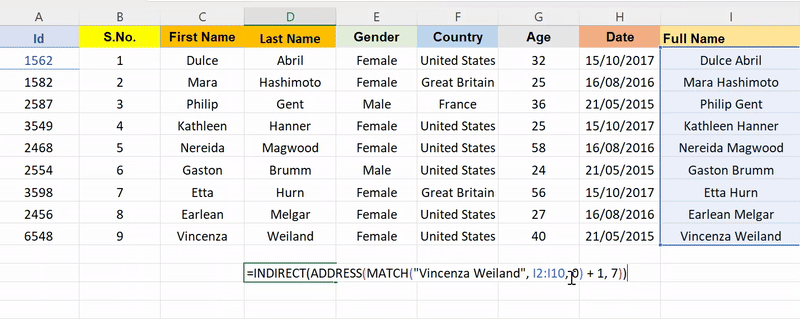
Vamos descobrir a idade de Vincenza Weiland!
A fórmula mencionada é: =INDIRECT(ADDRESS(MATCH(lookup_value, lookup_range, 0) + row_offset, column_number))
- lookup_value: O valor que você está tentando encontrar (por exemplo, “Vincenza Weiland”)
- lookup_range: O intervalo onde a pesquisa é realizada (por exemplo, I2:I10)
- row_offset: O número adicionado ao resultado da função MATCH para ajustar a linha final (por exemplo, + 1)
- número_da_coluna: O índice numérico da coluna a partir da qual retornar (por exemplo, 7 = coluna G)
- ADDRESS: Constrói a referência da célula com base nos números da linha e da coluna
- INDIRECT: Converte essa referência em um valor, apontando para a célula real
Portanto, a fórmula: =INDIRECT(ADDRESS(MATCH(“Vincenza Weiland”, I2:I10, 0) + 1, 7))
✅ Resultado final: 40
👀 Você sabia? Surpreendentes 61% do tempo dos funcionários é gasto atualizando, pesquisando e gerenciando informações em sistemas dispersos.
Qual alternativa ao VLOOKUP é a mais adequada para você?
Nem todas as funções de pesquisa são criadas da mesma forma.
Se você precisa extrair vários valores, realizar pesquisas em ordem inversa ou gerenciar conjuntos de dados pesados em várias colunas, esta comparação ajudará você a escolher a melhor alternativa ao VLOOKUP para o seu fluxo de trabalho.
| Alternativa ao VLOOKUP | Ideal para | Por que é melhor do que a função VLOOKUP | Limitações |
| ÍNDICE + CORRESPONDÊNCIA | Usuários que desejam pesquisas flexíveis em várias colunas | Suporta pesquisas em qualquer direção, funciona com dados não classificados e é compatível com versões anteriores do Excel | Requer o aninhamento de duas funções; não é ideal para iniciantes |
| XLOOKUP(somente Excel) | Usuários do Excel 365 que precisam de uma função multifuncional e compatível com versões anteriores | Lida com correspondências exatas por padrão, funciona da esquerda para a direita, suporta ordem decrescente | Disponível apenas nas versões mais recentes do Excel |
| FILTER(Google Sheets) | Usuários que precisam extrair vários valores que correspondam a uma condição | Retorna várias linhas, funciona dinamicamente com lógica nativa de matriz, sem necessidade de colunas auxiliares | Não suporta correspondência aproximada |
| QUERY(Google Sheets) | Usuários avançados que se sentem à vontade com a filtragem no estilo SQL em várias colunas | Adequado para relatórios, agrupamento e filtragem; legível e flexível | Requer conhecimento de sintaxe SQL |
| LOOKUP | Pesquisas rápidas, simples e aproximadas em dados classificados | Funciona tanto na vertical quanto na horizontal com sintaxe mínima | Requer ordem de classificação ascendente, sem tratamento de erros |
| OFFSET + MATCH | Cenários com intervalos variáveis ou linhas/colunas dinâmicas | Ótimo para referenciar valores numéricos relativos a um ponto de partida | Complexo de construir e auditar, especialmente para novos usuários |
| INDIRECT + ADDRESS + MATCH | Usuários avançados que trabalham em várias planilhas com estruturas variáveis | Cria referências dinamicamente entre nomes de planilhas ou posições de colunas | Volátil, lento em arquivos grandes, frágil se os nomes das planilhas forem alterados |
| ClickUp | Indivíduos, equipes ou profissionais que gerenciam dados relacionais em tempo real em várias colunas e casos de uso | Não são necessárias fórmulas, suporta vários valores, campos numéricos, filtros, correspondências aproximadas e painéis em tempo real | A curva de aprendizado é leve, mas pode ser facilmente superada com o uso regular e os módulos da ClickUp University |
Quando as funções da planilha não são suficientes: conheça o ClickUp
O ClickUp, o aplicativo completo para o trabalho, cria um fluxo de trabalho automatizado para seus dados e negócios. Você pode compilar informações, implementar automações para atualizações de dados em tempo real e gerar relatórios visuais.
Vamos analisar essa excelente alternativa ao Excel!
Se você estiver gerenciando o lançamento de um produto em várias regiões, provavelmente terá uma guia para tarefas, outra para prazos e uma terceira para responsabilidades da equipe no Excel. E tudo seria feito com a função VLOOKUP.
Mas basta uma referência errada para que os erros #N/A inundem tudo.
Visualização de tabela do ClickUp
No entanto, na visualização de tabela do ClickUp, cada linha baseada na tabela é uma tarefa ou registro, e você pode classificar, agrupar e filtrar suas informações como no Excel, mas de maneira mais eficiente.
A melhor parte? Tudo permanece conectado. Você pode vincular uma linha de cliente à fatura, cronograma de entrega e ticket de suporte associados sem precisar usar fórmulas complexas.
Veja por que a visualização de tabela do ClickUp é 10 vezes melhor do que um software de planilha:
- Organize os dados visualmente arrastando e soltando colunas para se adequar ao seu processo de trabalho
- Edite várias entradas em massa sem copiar fórmulas ou arrastar células
- Fixar colunas importantes e ocultar as irrelevantes para evitar sentir-se sobrecarregado
- Compartilhe visualizações com equipes internas ou parceiros externos por meio de tabelas exportáveis e compartilháveis
- Filtre sua tabela com menus suspensos, tags ou campos personalizados para destacar o que é importante em poucos segundos
E como a Visualização de Tabela funciona em sincronia com outras visualizações, você não fica preso a uma única maneira de trabalhar.
Exibição de lista do ClickUp
A Visualização em Lista permite que você alterne da grade para a lista de verificação em segundos. Seja para gerenciar um projeto ou acompanhar uma pesquisa, ela oferece um layout vertical organizado, no qual cada tarefa funciona como um cartão, com responsáveis, prazos, dependências, comentários e anexos.
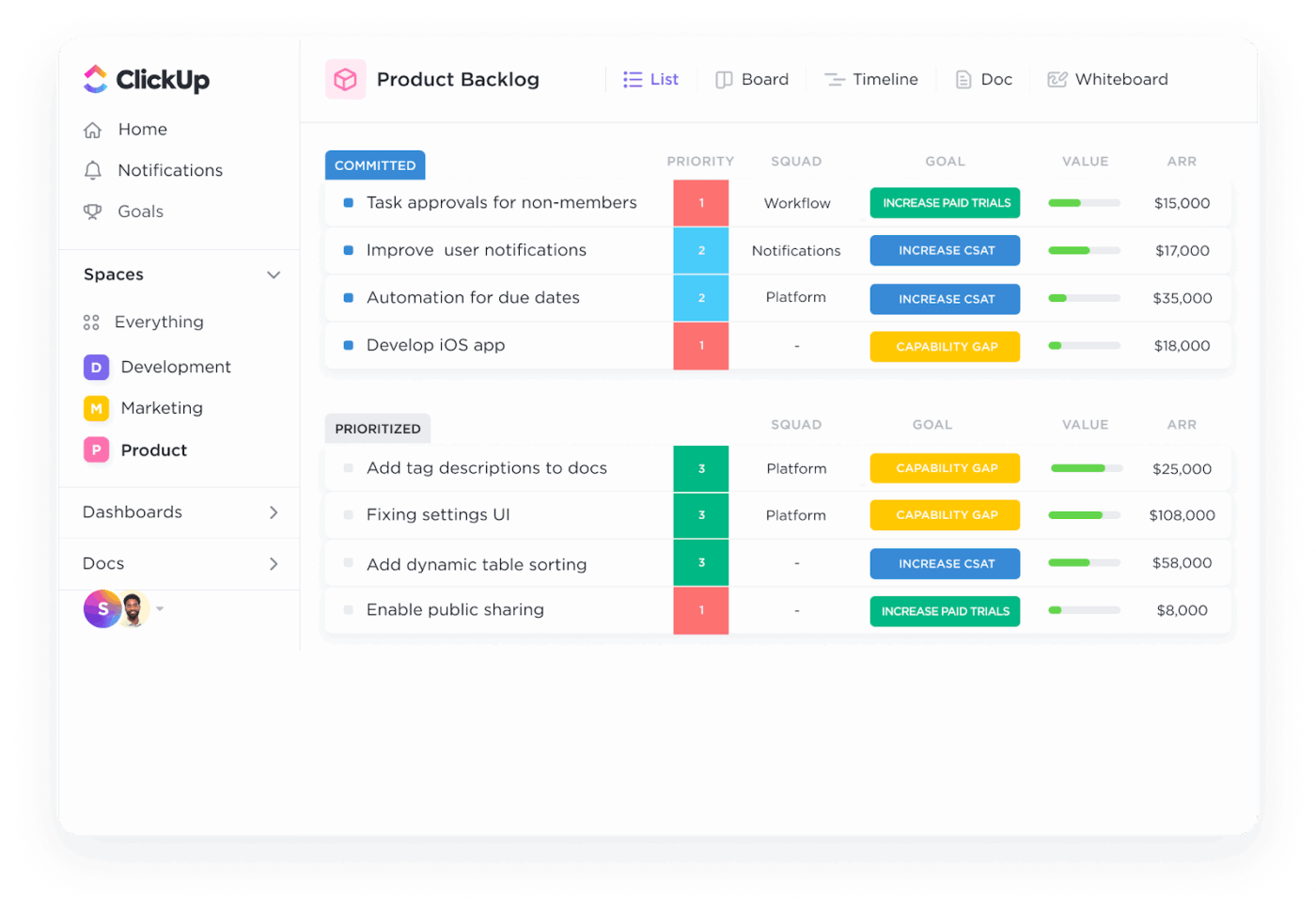
Dependendo do seu foco, você pode alternar entre as visualizações Tabela e Lista: dados estruturados ou itens de ação.
Mas espere, porque é aqui que o ClickUp se torna ainda mais inovador!
Relações ClickUp
Em vez de criar várias planilhas complexas para acompanhar as relações entre pessoas, projetos ou ativos, você pode simplesmente vinculá-las usando o ClickUp Relationships.
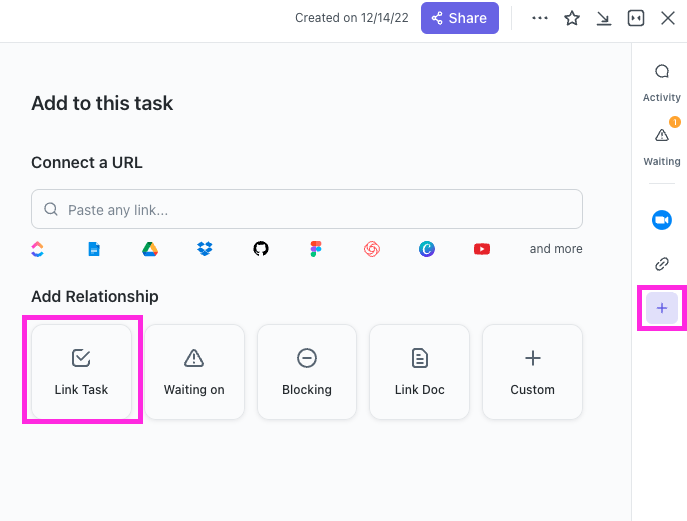
Com elas, você pode:
- Vincule uma tarefa a outra ou campos personalizados para simular dados relacionais
- Conecte usuários a comentários, bugs a recursos e entregas a clientes com um clique
- Use campos de roll-up para extrair dados resumidos de tarefas vinculadas, como tempo total gasto ou atualizações de status
- Visualize registros vinculados sem sair da tela da tarefa
- Evite links quebrados ou referências incompatíveis que geralmente afetam a função VLOOKUP
💡 Dica profissional: Aproveite as automações do ClickUp para lidar com ações rotineiras e reduzir o trabalho manual. Por exemplo, você pode configurar uma automação que atribua tarefas aos membros da equipe com base em suas funções ou mova tarefas para diferentes status quando determinadas condições forem atendidas.
Campos personalizados do ClickUp
Se você precisar de conjuntos de dados mais pesados ou filtragem de dados, também pode experimentar os campos personalizados do ClickUp.
Você pode criar quantos campos personalizados (novas colunas) quiser — menus suspensos, datas, caixas de seleção, classificações, moedas ou até mesmo fórmulas. Basta criar um novo campo. E, depois que seus campos estiverem prontos, você poderá filtrar, agrupar ou classificar seus dados para obter o resultado desejado.
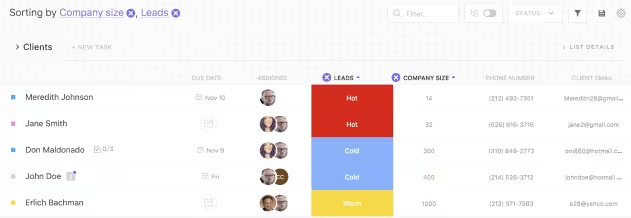
Veja por que os campos personalizados são um ótimo recurso:
- Adicione campos personalizados ilimitados às tarefas para capturar todos os dados de que você precisa
- Filtre listas e tabelas usando valores de campos personalizados (assim como fazer uma tabela dinâmica na sua planilha)
- Agrupe tarefas por valores de campo para uma segmentação clara (por exemplo, agrupe leads por representante de vendas ou região)
- Automatize cálculos entre campos personalizados com valores numéricos usando campos de fórmula
- Aplique os mesmos campos em todas as visualizações do ClickUp para manter seus dados consistentes, organizados e escaláveis
Painéis do ClickUp
Após processar seus dados, o ClickUp também os combinará usando painéis visuais do ClickUp.
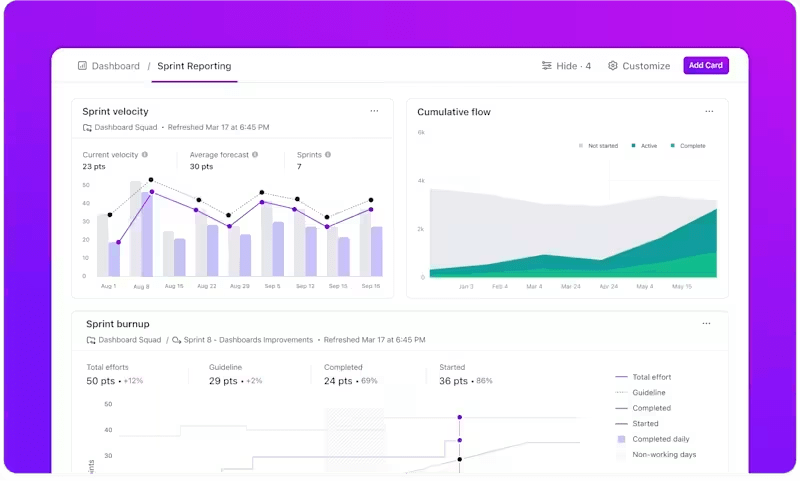
Em outras palavras, em vez de exportar linhas de dados do VLOOKUP para criar gráficos em outro lugar, você pode criar painéis em tempo real com mais de 50 widgets aqui.
Com os painéis do ClickUp, você pode:
- Visualize dados de vários projetos ou departamentos em um só lugar
- Crie gráficos, gráficos de barras, tabelas e widgets de pizza para representar o progresso das tarefas, estimativas de tempo ou receita
- Use filtros do painel para detalhar campos personalizados ou status específicos
- Monitore a carga de trabalho e a capacidade de cada funcionário com a Visualização da Carga de Trabalho para equilibrar os recursos da sua equipe
- Compartilhe painéis com clientes ou partes interessadas como instantâneos ao vivo da saúde do projeto
🎥 Assista: Aqui está uma introdução rápida às melhores práticas de uso dos painéis do ClickUp:
ClickUp Docs
Para explicar esse progresso a um cliente ou parte interessada, use o ClickUp Docs.
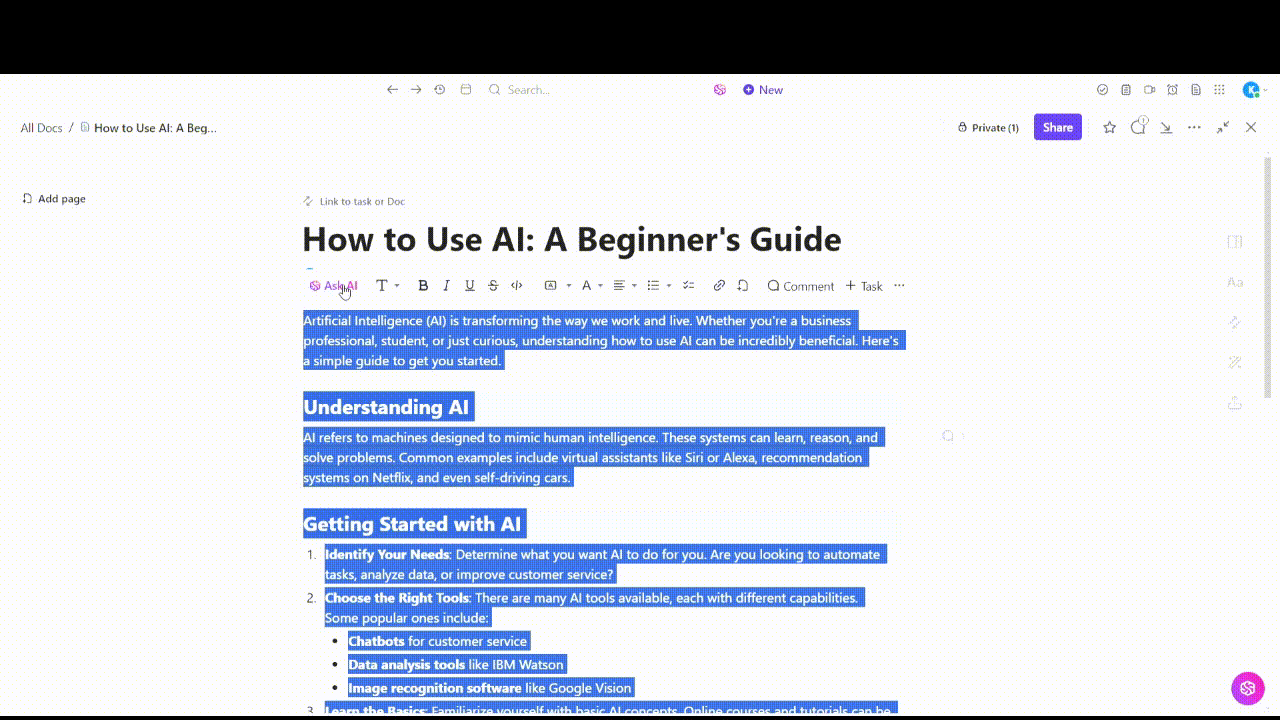
Cada documento pode ser vinculado diretamente a tarefas, pessoas ou ativos relevantes. Você e sua equipe também podem colaborar em tempo real nesses documentos para corrigir erros, transmitir informações e melhorar o contexto.
O ClickUp Docs permite que você:
- Crie documentação, SOPs e relatórios diretamente no seu espaço de trabalho
- Incorpore listas de tarefas e tabelas em tempo real no Docs para colaboração em tempo real
- Vincule documentos a qualquer tarefa do ClickUp para que o contexto esteja sempre a apenas um clique de distância
- Use o Docs como centros de conhecimento, portais de clientes ou agendas de reuniões com links automáticos
💡 Dica profissional: Trabalhar no ecossistema ClickUp permite que sua equipe acesse guias práticos envolventes e domine ferramentas essenciais. Use a ClickUp University para economizar tempo e treinar seus funcionários.
Modelo de planilha ClickUp
No entanto, se você deseja uma solução mais rápida e melhor do que a função VLOOKUP, experimente o modelo de planilha do ClickUp.
É ideal para usuários que desejam organizar, acessar e relacionar dados sem fórmulas. Em vez de depender de linhas e colunas estáticas, este modelo usa campos personalizados, tarefas vinculadas e visualização de tabela para replicar e superar as pesquisas tradicionais em planilhas.
Você pode criar bancos de dados de clientes, sistemas de rastreamento internos ou qualquer fluxo de trabalho que precise de acesso flexível e filtrável aos dados, sem manutenção de fórmulas.
Com este modelo, você pode:
- Capture dados importantes dos clientes usando colunas e campos pré-formatados
- Visualize informações em vários formatos (tabela, quadro, calendário, etc.) para reduzir a complexidade da planilha
- Substitua o VLOOKUP por tarefas vinculadas e campos personalizados para criar relações sem código entre as entradas
- Acompanhe o status do cliente ou o estágio de engajamento usando status e filtros integrados
- Colabore entre equipes atribuindo proprietários, definindo prazos e compartilhando visualizações de dados ao vivo em tempo real
📣 Opinião do cliente: Dayana Mileva, diretora de contas da Pontica Solutions, avaliou o ClickUp:
As mentes inovadoras da nossa organização sempre se esforçam para melhorar e buscam constantemente maneiras de economizar mais um minuto, mais uma hora ou, às vezes, até um dia inteiro. O ClickUp resolveu muitos problemas para nós que, olhando para trás, estávamos tentando resolver usando ferramentas não escaláveis, como tabelas do Excel e documentos do Word.
As mentes inovadoras da nossa organização sempre se esforçam para melhorar e buscam constantemente maneiras de economizar mais um minuto, mais uma hora ou, às vezes, até um dia inteiro. O ClickUp resolveu muitos problemas para nós que, olhando para trás, estávamos tentando resolver usando ferramentas não escaláveis, como tabelas do Excel e documentos do Word.
Abandone as fórmulas do Excel e use o ClickUp
O VLOOKUP é muito útil, mas suas limitações de direcionalidade, flexibilidade e tratamento de erros o tornam menos adequado para os fluxos de trabalho de dados modernos.
Alternativas mais inteligentes, como INDEX MATCH, XLOOKUP, FILTER e QUERY, oferecem mais potência, precisão e controle sobre seus dados.
Mas se você está gastando muito tempo corrigindo fórmulas com erros ou gerenciando planilhas complexas em várias equipes, talvez seja hora de considerar uma solução mais escalável.
Com o ClickUp, você pode organizar e agir sobre seus dados sem depender de fórmulas. De campos personalizados a visualizações de tabelas e painéis, o ClickUp transforma suas planilhas cheias de dados em um espaço de trabalho conectado, visual e colaborativo.
Inscreva-se gratuitamente no ClickUp hoje mesmo e veja como o gerenciamento de dados pode ser muito mais fácil!